Як транслювати фотографії Google за допомогою Chromecast
Що потрібно знати
- У Windows або Mac перейдіть на веб-сайт Google Photos у Google Chrome, відкрийте меню з крапками та виберіть Актори.
- На iPhone або Android відкрийте програму Google Фото, виберіть альбом і торкніться Chromecast значок.
- Щоб транслювати Google Photos на смарт-телевізор, він повинен підтримувати Chromecast і бути в одній мережі Wi-Fi.
У цьому посібнику описано всі етапи кастингу Зображення та альбоми Google Photos на телевізор через Chromecast. Він містить інструкції щодо трансляції з комп’ютера під керуванням Windows або macOS, а також містить кроки для трансляції Google Фото на телевізор із смартфона iPhone, iPad або Android.
Як транслювати Google Фото на телевізор з комп’ютера
Найпростіший спосіб транслювати вміст Google Photos з комп’ютера Windows або Mac – це Веб-браузер Google Chrome. Ось як використовувати цю безкоштовну програму для трансляції вмісту за допомогою Chromecast.
-
Відкрийте браузер Google Chrome на комп’ютері та перейдіть до офіційного Веб-сайт Google Photos.

-
Натисніть Перейдіть до Google Фото.
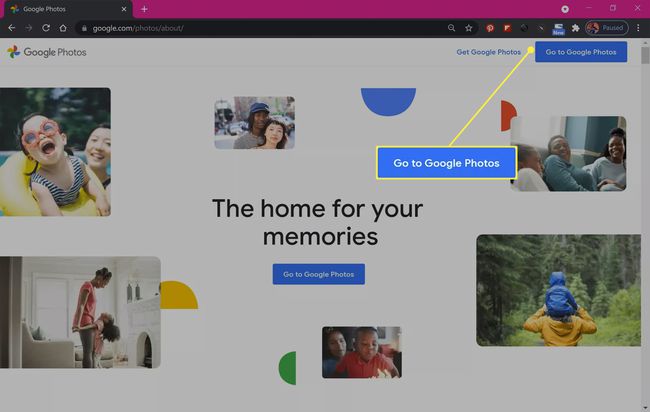
-
Увійдіть, якщо ви ще цього не зробили.
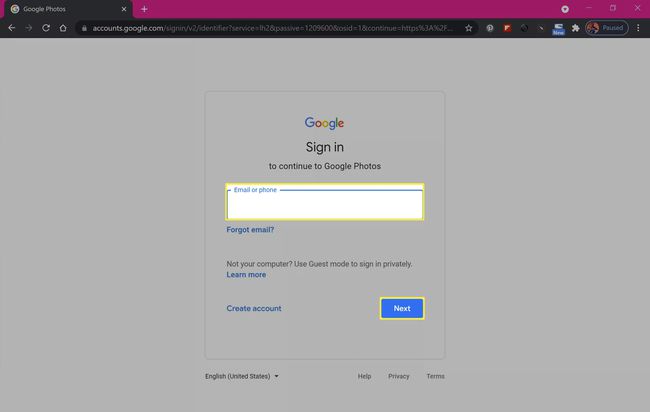
-
Клацніть піктограму з крапками у верхньому правому куті браузера Google Chrome, щоб відкрити меню.
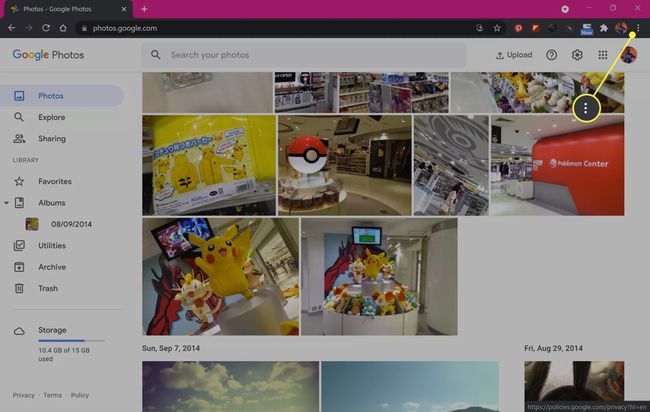
-
Натисніть Актори.
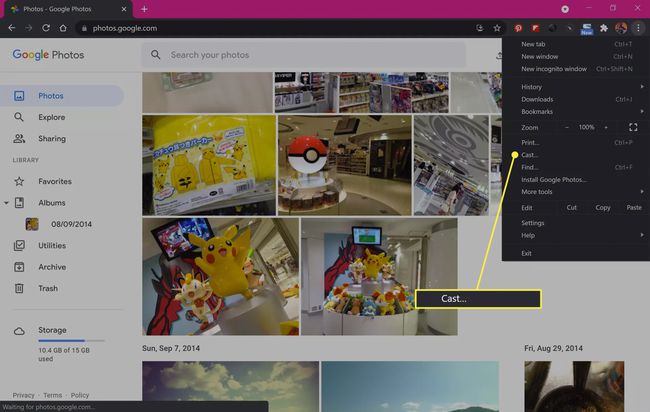
-
Натисніть назву свого пристрою з підтримкою Chromecast, коли воно з’явиться.
Якщо ваш телевізор або пристрій не з’являються, увімкніть їх і переконайтеся, що вони під’єднані до мережі Wi-Fi.
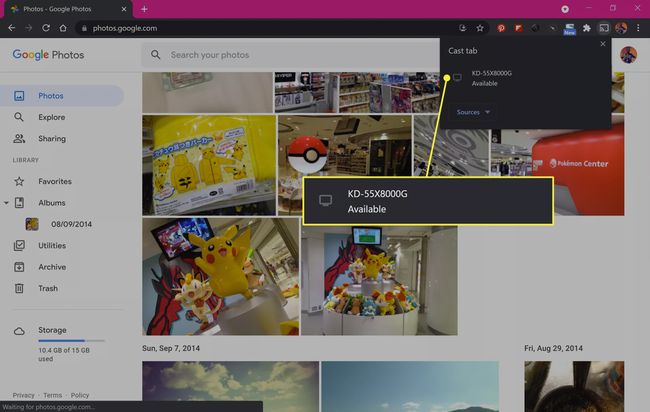
-
Тепер веб-сторінка Google Photos з’явиться на екрані телевізора.
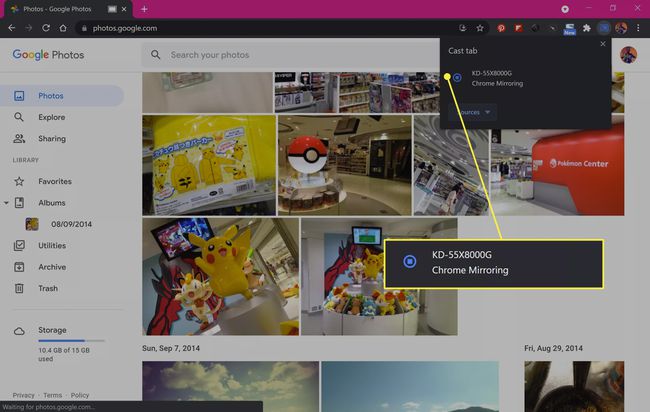
-
Щоб зупинити трансляцію веб-сайту, знову клацніть три крапки та виберіть Актори > Припиніть кастинг.
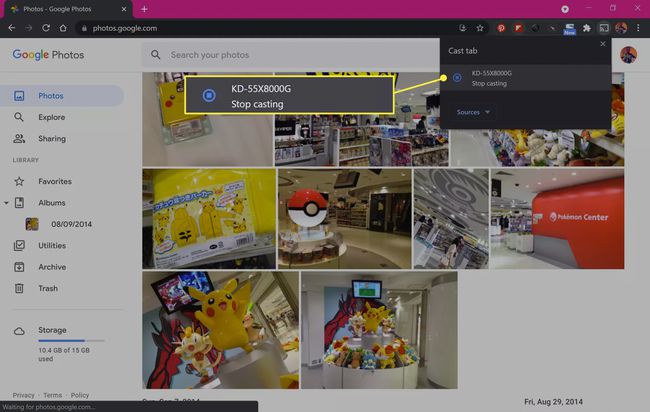
Як транслювати Google Фото на телевізор із iOS та Android
Зображення з Google Photos також можна транслювати на смарт-телевізор або інший пристрій із підтримкою Chromecast із iPhone, iPad або смартфона чи планшета Android за допомогою офіційного додатка Google Photos.
Завантажте Google Photos для:
Відкрийте програму Google Фото на своєму смарт-пристрої iOS або Android і торкніться Змінити налаштування.
Торкніться Надати доступ до всіх фотографій.
-
Торкніться Надати доступ до всіх фотографій.

Вам потрібно надати повний доступ до ваших місцевих фотографій, щоб продовжити роботу з додатком.
Торкніться значка Резервне копіювання можливість завантажувати всі фотографії вашого пристрою на хмарні сервери Google Photo. Торкніться Не створюйте резервну копію якщо ви не хочете завантажувати фотографії.
Торкніться Бібліотека щоб отримати доступ до зображень у вашому хмарному обліковому записі Google Фото.
-
Торкніться фотоальбому, щоб відкрити його.
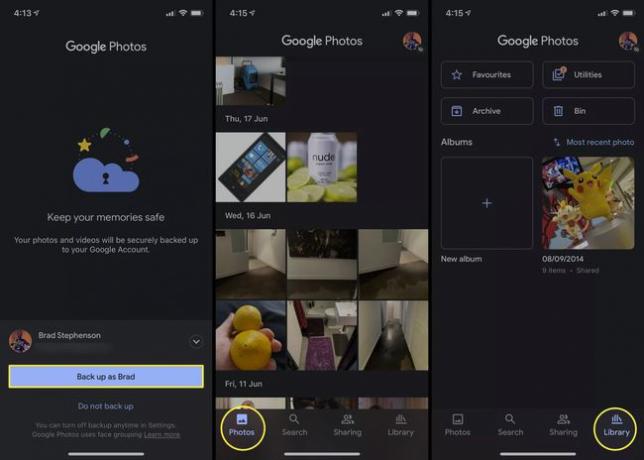
-
Торкніться значка Chromecast у верхньому правому куті екрана.
Значок Chromecast – це та, яка виглядає як телевізор із бездротовим сигналом у нижньому лівому кутку.
-
Торкніться в порядку.
Вам потрібно буде надати дозвіл лише під час першої трансляції на свій пристрій Chromecast.
Торкніться значка Chromecast знову значок.
-
Торкніться назви пристрою, на який потрібно транслювати вміст Google Фото.

-
Логотип Google Photos має з’явитися на вашому телевізорі. Торкніться окремої фотографії в додатку Google Photos на смартфоні або планшеті, щоб передати її на екран телевізора.
Через Chromecast на екрані відображатимуться лише окремі фотографії.
Щоб зупинити трансляцію, торкніться виділеного Chromecast значок.
-
Торкніться Від’єднати.
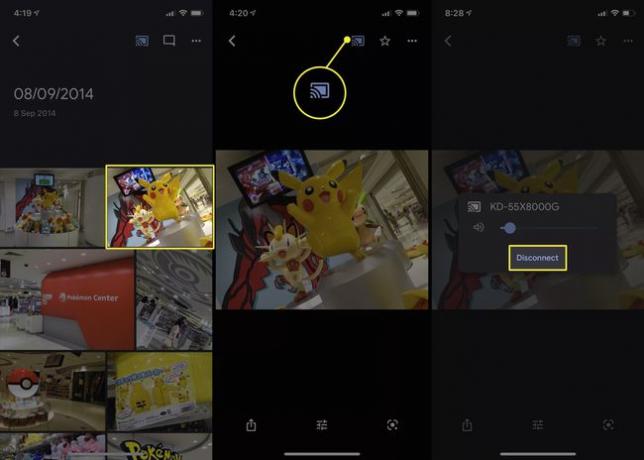
Чи можете ви транслювати слайд-шоу з Google Photos?
Щоб кинути а слайд-шоу фотографій із Google Photos до телевізора з комп’ютера або програми Android, відкрийте фотографію в альбомі, виберіть піктограму з крапками та натисніть Слайд-шоу.
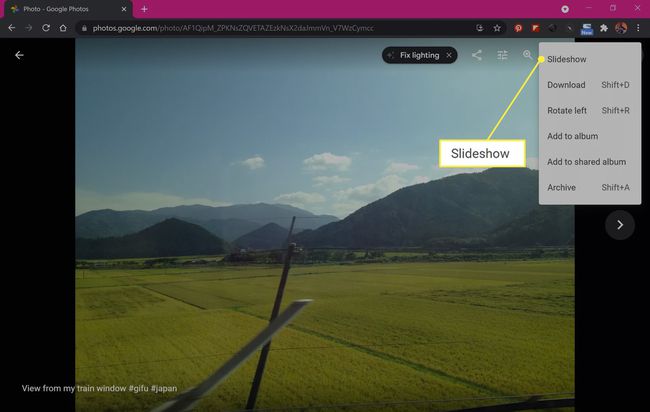
Відразу почнеться відтворення слайд-шоу поточного альбому. Щоб вийти з слайд-шоу, натисніть вихід на клавіатурі або торкніться екрана й виберіть Назад стрілка.
Функція слайд-шоу недоступна в додатку Google Photos для iOS, хоча ви все ще можете вручну гортати фотографії в альбомі, коли відкриєте його, щоб створити ілюзію слайд-шоу.
Як передати фотографії з Google Диска на телевізор?
На жаль, ні Google Диск веб-сайт і його програми підтримують Chromecast, тому немає прямого способу передати фотографії чи відео з нього на телевізор за допомогою Chromecast.
Найпростішим рішенням цієї проблеми є копіювання або переміщення файлів у Google Photos та передача їх на телевізор за допомогою одного з вищенаведених методів. Іншим варіантом є використання іншого бездротового методу для відображення вашого пристрою на телевізорі, наприклад AirPlay від Apple або віддзеркалити свій комп’ютер чи ноутбук на екрані телевізора підключення телевізора до комп’ютера за допомогою кабелю HDMI.
Ще один спосіб отримати доступ до Google Диска на телевізорі – це використовувати програму для веб-переглядача для безпосереднього входу у свій обліковий запис. Більшість телевізорів Smart TV мають попередньо встановлений веб-браузер. Деякі ігрові консолі, такі як PS4 і PS5 від Sony, Xbox One і Xbox Series X від Microsoft, також підтримують програми для перегляду веб-сторінок.
Чи можете ви транслювати фотографії iPhone на Chromecast?
Окрім того, що програма Google Photos iOS дозволяє транслювати зображення з Google Photos на телевізор, додаток Google Photos для iOS також підтримує трансляцію Chromecast для фотографій, які зберігаються локально на вашому iPhone та iPad.
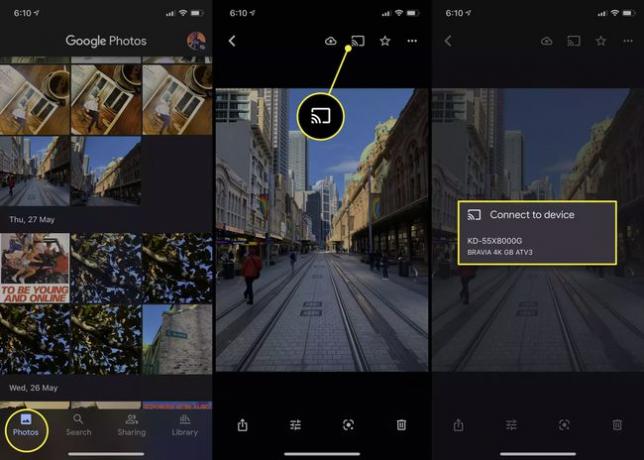
Незалежно від того, надали ви Google Photos доступ до зображень свого смартфона чи ні, фотографії вашого iPhone все ще можна переглядати в додатку на головній вкладці «Фотографії». Щоб транслювати фотографію iPhone через Chromecast, все, що вам потрібно зробити, це натиснути на фотографію, а потім торкнутися Chromecast і виберіть свій телевізор або інший пристрій зі списку.
Як я можу відтворити мої фотографії на своєму телевізорі без Chromecast?
Існує кілька способів перегляду фотографій на телевізорі, якщо він або ваш розумний пристрій не підтримує Chromecast.
- Використовуйте кабель HDMI. Ви можете використовувати дротове з’єднання для виведення комп’ютера Windows або Mac на екран телевізора. Цей метод також може працювати з пристроями iOS та Android.
- Apple AirPlay. Якщо у вас є Apple TV та iPhone, ви можете використовувати власну технологію Apple AirPlay, щоб транслювати свої фотографії на телевізор або повністю відображати дисплей вашого телефону. Якщо у вас Xbox, існує ряд платних програм, які можуть додати підтримку AirPlay до ігрової консолі.
- Miracast. Miracast — технологія бездротового лиття підтримується широким спектром смартфонів, планшетів, комп’ютерів, смарт-телевізорів та ігрових консолей. Його назва може змінюватися, але зазвичай його називають дзеркальним відображенням, проектуванням або спільним доступом до екрана.
FAQ
-
Як передати відео з Google Photos на Chromecast?
Отримайте доступ до відео Google Photos, яке хочете відтворити, і відкрийте його з веб-переглядача або програми iOS або Android. Потім транслюйте відео, виконавши ті самі дії, які описано вище, щоб відобразити зображення на телевізорі або іншому пристрої з підтримкою Chromecast.
-
Чому мої Google Фото не транслюються на Chromecast?
Ваш пристрій Chromecast може бути не виявлено, якщо ви не бачите значка трансляції в мобільному додатку Google Фото. Почніть з від’єднання та під’єднання пристрою знову та переконайтеся, що він під’єднано до тієї самої мережі, що й телефон або комп’ютер, який ви використовуєте для доступу до Google Фото. Якщо ви бачите "не підтримується" Повідомлення про помилку Chromecast у Chrome, спробуйте виправити, наприклад, перезавантажити пристрій і маршрутизатор та оновити обидва, якщо необхідно.
